win7ip地址冲突上不了网怎么办 win7提示ip地址冲突解决方法
更新时间:2023-08-25 09:43:24作者:xinxin
在长时间使用win7系统的时候,难免有些用户会遇到电脑网络连接不上的情况,经过网络诊断提示ip地址冲突导致上不了网,这时我们就需要对win7电脑ip地址进行更改,保证网络的正常连接,那么win7ip地址冲突上不了网怎么办呢?接下来小编就来教大家win7提示ip地址冲突解决方法。
推荐下载:win7旗舰版镜像
具体方法:
1、首先打开电脑的控制面板。
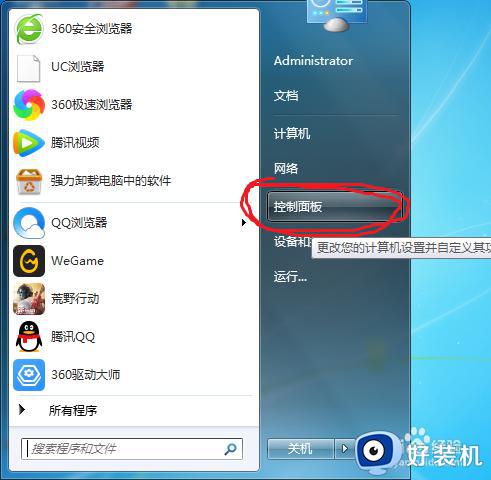
2、打开控制面板,选择网络和共享中心。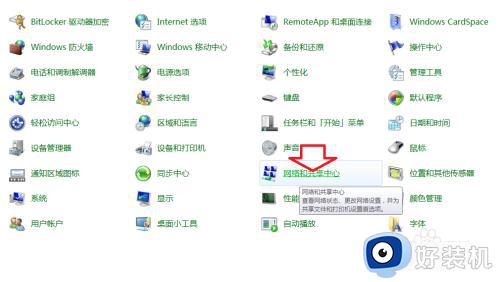
3、点击你连接的网络,图片中箭头的位置。
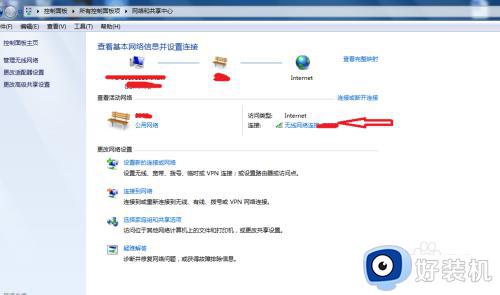
4、点击弹出的界面中左下角属性。
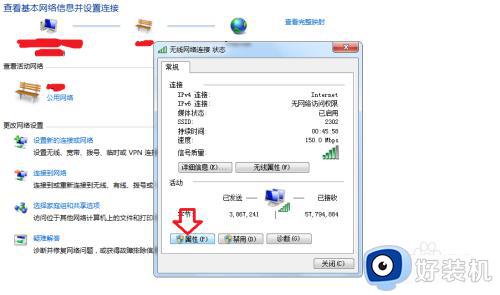
5、鼠标左键选定Internet协议4,点击下方的属性。
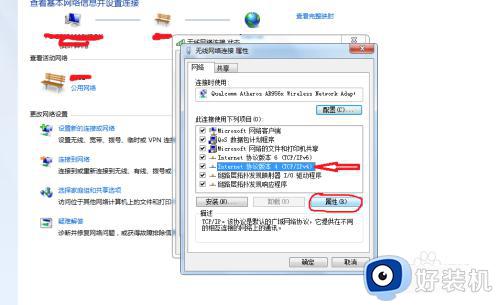
6、选择使用下方IP地址,输入图片中的数字,就可以了。
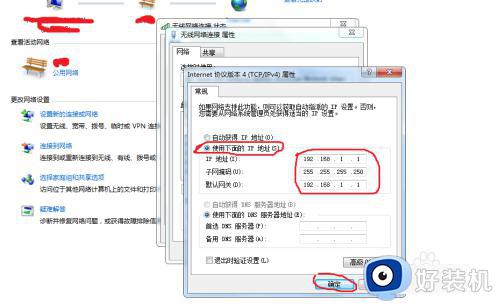
上述就是小编告诉大家的win7提示ip地址冲突解决方法全部内容了,如果您也遇到此类问题,可以按照小编讲解的方法来解决,希望这些方法能帮助到大家。
win7ip地址冲突上不了网怎么办 win7提示ip地址冲突解决方法相关教程
- windows7ip地址冲突怎么解决 win7IP冲突解决步骤
- win7ip地址冲突的解决方法 win7如何解决ip地址冲突
- win7电脑提示ip地址冲突怎么回事 win7电脑显示ip地址冲突如何解决
- win7怎样释放ip地址 win7释放ip地址的设置方法
- windows7的ip地址在哪里 windows7设置ip地址的步骤
- win7本地连接ip地址怎么设置 win7本地连接ip地址设置步骤
- win7双ip怎么设置方法 win7一个网卡配两个ip地址设置步骤
- win7网络ip地址怎么更改 win7更改网络ip地址在哪里
- win7修改ip地址方法 win7更改ip地址在哪里改
- win7如何查看电脑ip地址 win7怎么查电脑ip地址查询
- win7访问win10共享文件没有权限怎么回事 win7访问不了win10的共享文件夹无权限如何处理
- win7发现不了局域网内打印机怎么办 win7搜索不到局域网打印机如何解决
- win7访问win10打印机出现禁用当前帐号如何处理
- win7发送到桌面不见了怎么回事 win7右键没有发送到桌面快捷方式如何解决
- win7电脑怎么用安全模式恢复出厂设置 win7安全模式下恢复出厂设置的方法
- win7电脑怎么用数据线连接手机网络 win7电脑数据线连接手机上网如何操作
win7教程推荐
- 1 win7每次重启都自动还原怎么办 win7电脑每次开机都自动还原解决方法
- 2 win7重置网络的步骤 win7怎么重置电脑网络
- 3 win7没有1920x1080分辨率怎么添加 win7屏幕分辨率没有1920x1080处理方法
- 4 win7无法验证此设备所需的驱动程序的数字签名处理方法
- 5 win7设置自动开机脚本教程 win7电脑怎么设置每天自动开机脚本
- 6 win7系统设置存储在哪里 win7系统怎么设置存储路径
- 7 win7系统迁移到固态硬盘后无法启动怎么解决
- 8 win7电脑共享打印机后不能打印怎么回事 win7打印机已共享但无法打印如何解决
- 9 win7系统摄像头无法捕捉画面怎么办 win7摄像头停止捕捉画面解决方法
- 10 win7电脑的打印机删除了还是在怎么回事 win7系统删除打印机后刷新又出现如何解决
